- 相关下载1
我们在使用InDesign的时候,会遇见文字显示不全的情况,要怎么样处理呢?以下这篇文章就为你们带来了InDesign出现文字显示不全的具体处理方法。
我们首先打开InDesign,设计的文字的排版的版面,文字左面那页给文字所留的空格已经不多了,这个时候我们不可能算好复制多少字进去,那么,要怎么样才能解决这一问题如图下。
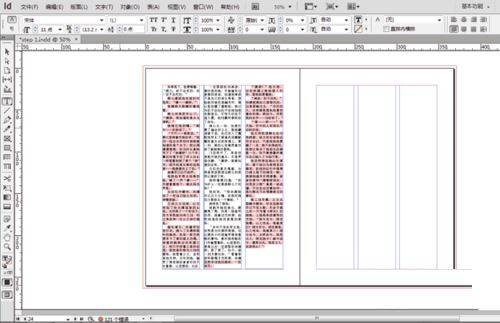
然后将一段文字复制进入剩下的区域里面,肯定是没刚好放下的了。因此在如图所示的文字也出现了一个小的红色+显示还有文字没放进去。
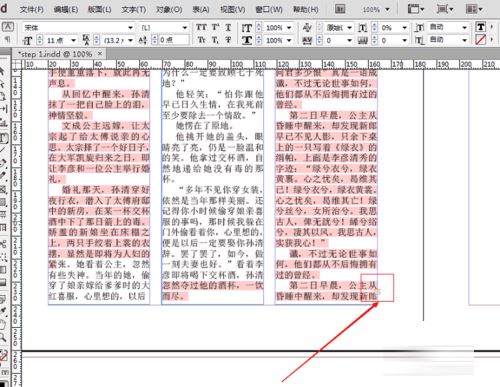
这时候我们点击选择页面左边如图所示的选择工具,刚才我们编辑文字的时候是文字工具。
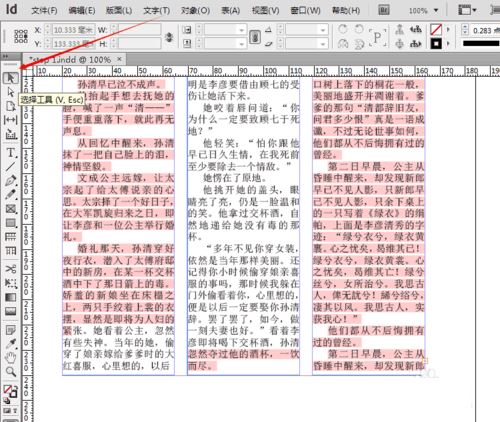
接着我们点击页面如图所示的红色+号,就能够选择出多余的文字出来,由于不好截图,我用手机拍照记录了这个画面。
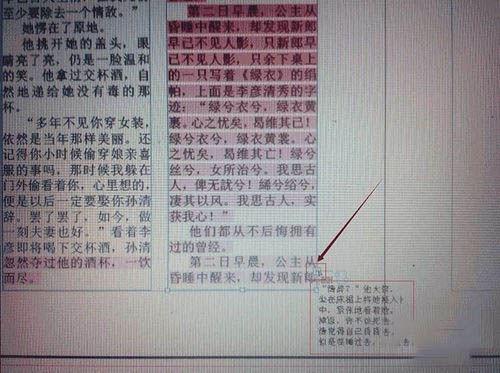
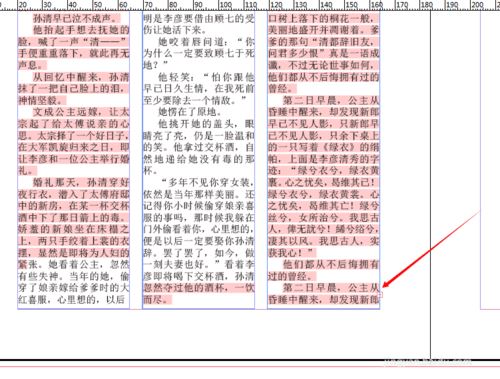
最后我们将选择好的多余的文字,点击右边的方框,点击即可粘贴进去,这样就完成了,解决了我们所述的问题,而且非常方便。
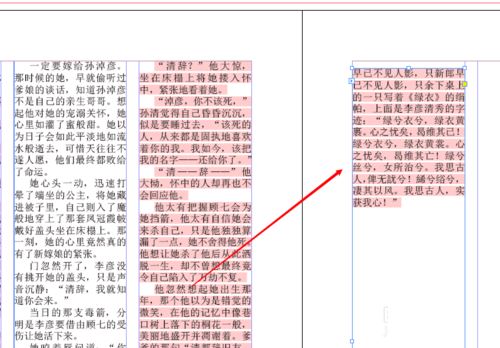
根据上文为你们讲解的InDesign出现文字显示不全的具体处理方法,相信你们应该都学会了吧!
- 上一篇: 万彩动画大师自定义角色的详细操作步骤
- 下一篇: premiere为视频制作抽帧效果的具体操作流程
- InDesign怎么添加脚注分割线-InDesign添加脚注分割线方法
- InDesign怎么取消脚注拆分-InDesign取消脚注拆分的方法
- InDesign栏间跨区脚注怎么取消-InDesign取消栏间跨区脚注步骤
- InDesign怎么取消脚注编号-InDesign取消脚注编号的方法
- InDesign怎么将脚注设置成普通字符-脚注设置普通字符的方法
- InDesign文件怎么以网页格式导出-文件以网页格式导出方法
- InDesign怎么锁定文字位置-InDesign锁定文字位置方法
- InDesign怎么取消路径文字翻转效果-取消路径文字翻转效果方法
- InDesign怎么取消自动更正大写错误-取消自动更正大写错误步骤
- InDesign怎么打开附注工具提示-InDesign打开附注工具提示方法
- word怎么打不开?word打不开的原因
- word背景颜色怎么去掉?去掉word背景颜色的方法
- 本类推荐
- 本类排行
- 1腾讯文档怎么添加视频-腾讯文档添加视频的方法
- 2驱动人生怎么检测电脑配置-驱动人生检测电脑配置方法
- 3ps怎么制作塑料包装滤镜背景-ps制作塑料包装滤镜背景教程
- 4SPSS怎么绘制散点图-SPSS绘制散点图教程
- 5EV录屏怎么打开窗口穿透功能-EV录屏打开窗口穿透步骤
- 6Visual Studio 2019如何设置IIS-Visual Studio 2019设置IIS教程
- 7word怎么插入页码-word插入页码的操作方法
- 8CDR立体化工具怎么使用-CDR立体化工具使用方法
- 9极光PDF阅读器怎么将文件改成word格式-将文件改成word格式的方法
- 10百度浏览器怎么关闭安全警告-百度浏览器关闭安全警告方法
- 热门软件
- 热门标签




 口袋妖怪绿宝石
口袋妖怪绿宝石 地牢求生
地牢求生 途游五子棋
途游五子棋 超级玛丽
超级玛丽 超凡先锋
超凡先锋 原神
原神 凹凸世界
凹凸世界 斗罗大陆3龙王传说
斗罗大陆3龙王传说 热血江湖
热血江湖 王牌战争
王牌战争 荒岛求生
荒岛求生 植物大战僵尸无尽版
植物大战僵尸无尽版 奥特曼格斗进化1
奥特曼格斗进化1 口袋妖怪漆黑的魅影
口袋妖怪漆黑的魅影 第五人格
第五人格 香肠派对
香肠派对 问道2手游
问道2手游






























